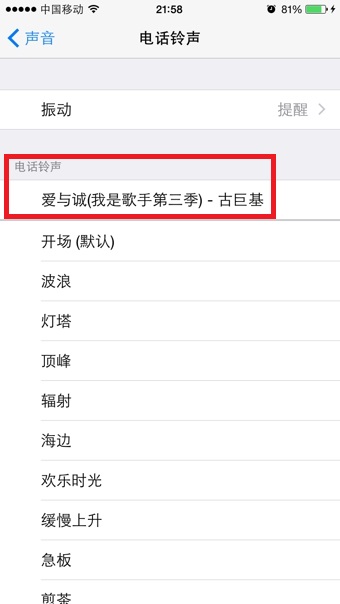iPhone6怎么设置手机铃声
发布时间:2015-05-12 来源:查字典编辑
摘要:我自己用了很多种方法设置铃声,比方说iTunes、同步推和PP助手等等,这里教大家最常用也是最简单最高效的iPhone6设置铃声的方法,那就...
我自己用了很多种方法设置铃声,比方说iTunes、同步推和PP助手等等,这里教大家最常用也是最简单最高效的iPhone6设置铃声的方法,那就是通过PP助手设置铃声了。
安装的方法就简单点讲。首先你需要下载一个电脑版的PP助手,下面提供了最新官网版下载地址,请不要在其他平台下载,以免中木马什么的。
之后,将你的iPhone6用数据线连接上电脑,按照提示步骤将PP助手手机版推送安装到手机上,这个过程只要按照提示走就可以了,非常简单,不要担心。
安装完毕之后就是设置铃声了,以下是iPhone6手机铃声设置方法:
1、我们找到PP助手的“影音图铃”-“铃声”,然后选择来电铃声还是短信铃声。
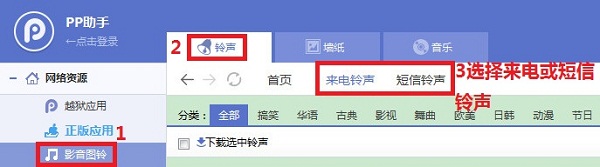
2、选择完毕之后,我们找到自己喜欢的歌,然后点击它后面的那个按钮。

3、这个按钮的意思就是讲铃声导入到你的手机中。
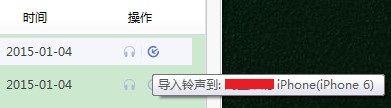
4、点击之后你会发现PP助手左下角正在显示你的铃声下载进程。

5、下载完毕会后,你可以在PP助手的“媒体”-“铃声”中找到自己添加的手机铃声。但要注意的是,如果你是来电铃声,那么它就只能作为来电铃声,如果是短信铃声,那么它就只能做短信铃声,不是说你下一一个铃声,来电和短信都可以用这个铃声。
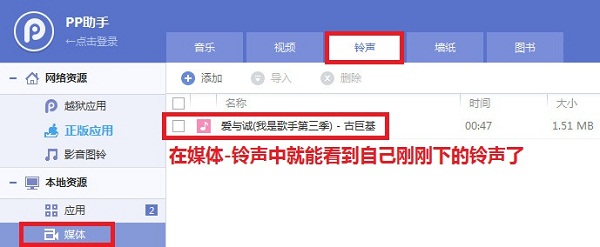
6、下面就进入到手机的“设置”-“声音”-“电话铃声”中找到你刚下的铃声吧。短信铃声也是一样的方法。